از کجا بفهمیم دسته PS5 شارژ شده است؟ زمان شارژ شدن باتری دسته PS5

- مرجان اسلامیان
- انتشار: فروردین 24, 1401
شارژ باتری دسته PS5 بسته به استفاده میتواند از 12 تا 15 ساعت باشد. به راحتی میتوانید در طول یک بازی هیجان انگیز تمام خواستههای دسته خود را فراموش کنید. اما چیزی که هیچ گیمری نمیخواهد، این است که دسته آنها به دلیل شارژ باتری از کار بیفتد. خوشبختانه، دو راه آسان برای بررسی باتری کنترلر PS5 وجود دارند. در این مقاله، روند بررسی سطح باتری دسته پلی استیشن 5 را بررسی خواهیم کرد. ما همچنین به برخی از سوالات رایج در مورد عمر باتری یک دسته PS5 پاسخ خواهیم داد.
نحوه بررسی باتری دسته در PS5
نه تنها باتری کم یا خالی میتواند دسته PS5 شما را از کار بیاندازد، بلکه میتواند انواع دیگری از مشکلات را نیز ایجاد کند. بدتر از همه، میتواند شما را مجبور کرده که بازی خود را درست زمانی که هیجان انگیز میشود، رها کنید.
چه از کنترلر بیسیم DualSense یا هر برند دیگری استفاده میکنید، باید بدانید که چگونه سطح انرژی باتری را بررسی نمایید تا از این اتفاق جلوگیری شود. به خاطر داشته باشید که تا زمانی که دستههای دوال سنس را به طور کامل شارژ نکنید، نمی توانید از آنها استفاده نمایید. پس از شارژ کامل، میتوانید به طور متوسط بین 12 تا 15 ساعت از آنها برای بازی کردن استفاده کنید.

عمر واقعی باتری به نوع بازی شما بستگی دارد. به عنوان مثال، اگر در حال انجام یک بازی هستید که به فشار زیاد دکمه نیاز دارد، باتری دسته شما میتواند ظرف پنج یا شش ساعت خالی شود. سادهترین و سریعترین راه برای بررسی سطح باتری کنترلر PS5، استفاده از دسته و کنسول پلی استیشن است. در اینجا چیزی است که شما باید انجام دهید:
- دسته PS5 خود را بردارید و دکمه PS را فشار دهید.
- به تب «Control Center» در صفحه تلویزیون خود بروید.
- از دکمه سمت راست دسته خود برای رفتن به پوشه «Accessories» استفاده کنید. درصد باتری در آنجا نمایش داده میشود.
خرید دسته PlayStation 5 DualSense Wireless Controller PS5
این تمام چیزی است که در آن وجود دارد. عمر باتری به صورت نوار نشان داده میشود، بنابراین میدانید که اگر فقط یک نوار باقی مانده است، باید دسته خود را شارژ کنید. با این حال، PS5 شما همچنین باید در هر صورت زمان شارژ باتری کنترلر خود را روی صفحه به شما اطلاع دهد. اگر انتخاب کنید آن را در آن لحظه شارژ نمایید، خواهید دید که نوارهای باتری روی صفحه متحرک هستند.

نحوه بررسی باتری دسته PS5 در رایانه شخصی
راه دیگری برای بررسی اینکه آیا نیاز به شارژ باتری کنترلر پلی استیشن 5 خود دارید یا خیر وجود دارد و آن با رایانه شخصی شما است. برای دقیقتر بودن، از برنامه DS4Windows استفاده خواهیم کرد، زیرا دستههای دوال سنس با جدیدترین به روز رسانی برنامه سازگار هستند. اگر در Steam بازی میکنید، میتوانید از دسته PS5 DualSense با رایانه شخصی خود استفاده نمایید.
اینجاست که برنامه DS4Windows وارد میشود. این به کنترلر شما کمک میکند تا به طور مؤثرتری کار کند، در حالی که عملکرد راننده شما را در حین بازیهای ویدیویی بر روی رایانه شخصی تان بهبود میبخشد. برخی از بازیکنان ترجیح میدهند دسته PS5 خود را به رایانه شخصی شان متصل کنند، زیرا انجام این کار میتواند عمر باتری را حتی بیشتر کند. بررسی باتری کنترلر PS5 خود با برنامه DS4Windows ساده است. این چیزی هست که شما نیاز به انجام آن را دارید:
- دسته PS5 خود را با کابل USB به رایانه شخصی خود وصل کنید.
- برنامه DS4Windows را روی رایانه شخصی خود راه اندازی کنید.
- به صفحه کنترل کننده بروید.
- سطح باتری در قسمت Battery نمایش داده میشود.
توجه: برای این کار به کابل USB Type-C به USB-A نیاز دارید.

پس از اتصال این دو دستگاه، رایانه شما به طور خودکار باتری دسته را تشخیص میدهد. همچنین اگر رایانه شخصی تان از آن پشتیبانی میکند، میتوانید دسته پلی استیشن 5 خود را از طریق بلوتوث به رایانه شخصی خود متصل نمایید. اگر از Steam استفاده میکنید، به این صورت میتوانید باتری کنترلر PS5 خود را بررسی نمایید:
- Steam را روی رایانه شخصی خود راه اندازی کنید.
- به «حالت تصویر بزرگ» بروید.
- نماد باتری را در گوشه سمت راست بالای صفحه خود پیدا کنید.
اگر نماد باتری در آنجا نیست، باید موارد زیر را انجام دهید:
- روی نماد چرخ دنده در گوشه سمت راست بالای صفحه کلیک کنید.
- در قسمت «کنترلکننده» به «تنظیمات کنترل کننده» بروید.
- در قسمت Detected Controllers، دسته PS5 DualSense خود را پیدا کنید.
- روی دکمه Identify در زیر کلیک نمایید.
وقتی به صفحه اصلی باز میگردید، باید درصد باتری را در گوشه سمت راست بالای برنامه ببینید.
خرید دسته PS4 مشکی DualShock 4 Black New Series
اطیمنان از شارژ شدن دسته PS5
راههای مختلفی برای بررسی عمر باتری دسته PS5 شما وجود دارند. چه راه سریع را با کنترلر انتخاب کنید یا از رایانه شخصی خود استفاده نمایید، دانستن اینکه چقدر عمر باتری باقی مانده است میتواند شما را از موقعیتهای خسته کننده نجات دهد. بعد از اینکه دسته PS5 خود را به طور کامل شارژ کردید، میتوانید بدون نگرانی به بازیهای ویدیویی بازگردید.

چقدر طول میکشد تا دسته PS5 شارژ شود؟
سونی رسما اعلام کرد که وقتی کنترلر DualSense به PS5 یا ایستگاه شارژ دوال سنس متصل میشود، شارژ کامل آن تقریباً 3 ساعت طول میکشد. توصیه میکنیم از ایستگاه شارژ رسمی دوال سنس (لینک پولی) برای شارژ دسته خود استفاده کنید زیرا میتوانید با استفاده از ایستگاه شارژ دوال سنس یک پورت USB را از کنسول PS5 خود آزاد نمایید.
ایستگاه شارژ دوال سنس میتواند دو کنترلر را به طور همزمان شارژ کند و خبر خوب این است که آنها به همان سرعتی شارژ میشوند که گویی مستقیماً به کنسول پلی استیشن 5 متصل شدهاند.
دسته PS5 در صورت شارژ کامل چه رنگی است؟
قبلاً میدانیم که هنگام شارژ کردن دسته PS5، رنگ نارنجی آن به صدا در میآید، اما وقتی کاملاً شارژ شد، کنترلر به طور کلی چراغهای آن را خاموش میکند و به شما اطلاع میدهد که شارژ آن تمام شده است و میتوانید با آن شروع به بازی کنید .
همچنین ممکن است توجه داشته باشید که به محض شارژ کامل دسته بی سیم دوال سنس، نماد باتری دیگر متحرک نمی شود و سه نوار ثابت را در مرکز کنترل نمایش میدهد. میتوانید با فشار دادن دکمه PlayStation روی کنترلر دوال سنس، نگاهی سریع به مرکز کنترل داشته باشید.

آیا میتوانید دسته PS5 را ناخواسته شارژ کنید؟
با ظهور تکنولوژی، اکثر دستگاههای الکترونیکی قابل شارژ، خود را بیش از حد شارژ نمی کنند و این در مورد دستههای دوال سنس نیز صدق میکند. هنگامی که کنترلر PS5 به طور کامل شارژ میشود، به طور خودکار شارژ را خاموش میکند و از شارژ بیش از حد جلوگیری مینماید. همانطور که گفته شد، ممکن است اقدامات احتیاطی برای افزایش عمر باتری و حفظ سلامت عالی باتریهای دسته وجود داشته باشند.
اجازه دهید مثالی از تلفن همراه شما بزنیم. هنگامی که تلفن همراه خود را شارژ میکنید و پس از مدتی استفاده هنگامی که سطح باتری به 80 درصد کاهش مییابد، بلافاصله آنها را دوباره شارژ نمی کنید. در عوض، اغلب توصیه میشود تا زمانی که باتری به 10 تا 20 درصد کاهش یابد، از آنها استفاده کنید و سپس فقط آنها را شارژ نمایید. پس چگونه این همه با سناریوی شارژ دسته PS5 مطابقت دارد؟

توصیه میکنیم فقط زمانی که سطح باتری در مرکز کنترل پلی استیشن 5 به یک بار یا در برنامه DS4Windows به کمتر از 20 درصد میرسد، آن را دوباره شارژ کنید. میتوانید با فشار دادن دکمه PS روی آن وضعیت سطح باتری کنترلر خود را بررسی نمایید و در صفحه مرکز کنترل وضعیت فعلی باتری را مشاهده کنید.
همچنین میتوانید از برنامه DS4Windows در رایانه شخصی استفاده نمایید. برای بررسی وضعیت سطح باتری، به برگه کنترلها بروید. اگر حتی نیمی از مواقع بتوانید از این روش شارژ پیروی کنید، میتوانید مطمئن شوید که باتریهای دسته شما برای مدت طولانیتری سالم میمانند.
خرید دسته PlayStation 5 DualSense Midnight Black PS5 مشکی
آیا میتوانید از کنترلر PS5 برای اجرای بازی روی کامپیوتر و شارژ کردن استفاده کنید؟
میتوانید دسته PS5 خود را مستقیماً به یک پورت USB موجود در رایانه شخصیتان وصل کنید و این بلافاصله شروع به شارژ شدن میکند. مشکل این است که نمیتوانید مستقیماً با کنترلر خود روی رایانه شخصی بازی کنید، زیرا این دسته عمدتاً برای استفاده با کنسول پلیاستیشن 5 ساخته شده است. خبر خوب این است که راه حلی برای این وجود دارد و میتوانید از نرم افزارهای شخص ثالث کمک بگیرید تا با کنترلر دوال سنس روی رایانه شخصی خود بازی کنید.
منبع: alphr.com












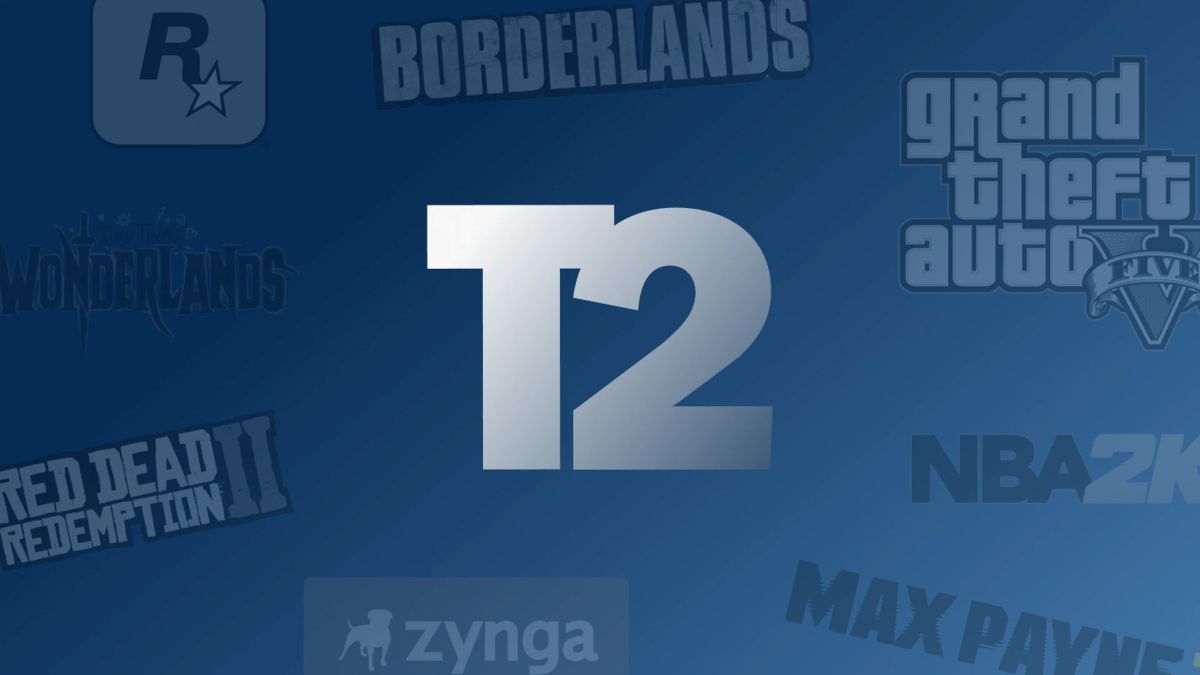
نظرات کاربران
دیدگاه خود در مورد این محصول را ثبت کنید